iPhone - Taschenlampe ohne App und Werbung
So aktivieren Sie auf dem iPhone die Taschenlampe ohne App
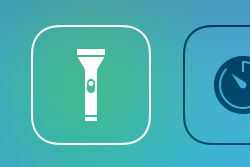 Seit dem iPhone 4 verfügen Apples beliebte Smartphones über einen LED-Blitz auf der Rückseite, welcher beim Fotografieren im Dunkeln für bessere Ergebnisse sorgen soll. Allerdings reicht die Helligkeit der LED-Leuchte sogar aus, um als Taschenlampe zu dienen. Damit man nun nicht jedes Mal in die Foto-App gehen und den "Blitz" einschalten muss, um im Dunkeln besser sehen zu können, gibt es spezielle Apps, die diese Funktion per Knopfdruck aktivieren. Doch seit der Veröffentlichung von iOS 7 braucht man keine externen Apps mehr, die ohnehin meist mit lästiger Werbung vollgestopft sind. Seit iOS7 ist die Taschenlampe serienmäßig mit an Bord, jedoch nicht ganz leicht zu finden.
Seit dem iPhone 4 verfügen Apples beliebte Smartphones über einen LED-Blitz auf der Rückseite, welcher beim Fotografieren im Dunkeln für bessere Ergebnisse sorgen soll. Allerdings reicht die Helligkeit der LED-Leuchte sogar aus, um als Taschenlampe zu dienen. Damit man nun nicht jedes Mal in die Foto-App gehen und den "Blitz" einschalten muss, um im Dunkeln besser sehen zu können, gibt es spezielle Apps, die diese Funktion per Knopfdruck aktivieren. Doch seit der Veröffentlichung von iOS 7 braucht man keine externen Apps mehr, die ohnehin meist mit lästiger Werbung vollgestopft sind. Seit iOS7 ist die Taschenlampe serienmäßig mit an Bord, jedoch nicht ganz leicht zu finden.
Hier finden Sie die integrierte Taschenlampe von Apple
Egal, ob Sie sich im Sperrbildschirm oder im Homebildschirm Ihres iPhones befinden, wischen Sie mit Ihrem Finger von unten nach oben, bis sich ein leicht transparentes Menü öffnet.
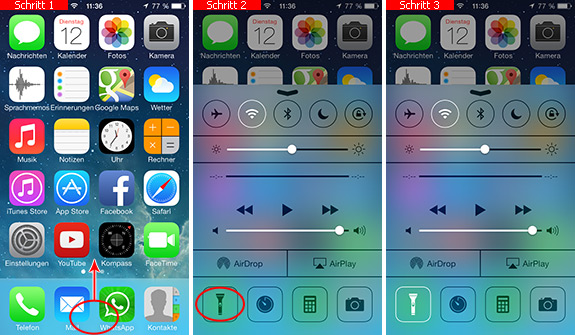
Anschließend brauchen Sie nur noch auf das Taschenlampen-Symbol unten links zu tippen, um die Taschenlampe bzw. den LED-Blitz zu aktivieren. Ausschalten lässt sich die integrierte Taschenlampe, indem Sie das Symbol einfach erneut antippen.
Diesen Tipp bewerten:
Beliebt und gern gelesen:
 Was tun gegen Muskelkrämpfe / Wadenkrämpfe - Welche Hausmittel helfen
Was tun gegen Muskelkrämpfe / Wadenkrämpfe - Welche Hausmittel helfenSie werden von Muskelkrämpfen, z.B. Wadenkrämpfen geplagt? Hier erfahren Sie, was die Ursachen sind, was Sie selbst dagegen tun können und welche Hausmittel hilfreich sind.
 Vergilbte und schmutzige Tastaturen reinigen
Vergilbte und schmutzige Tastaturen reinigenMit der Zeit zeigen sich an hellen PC-Tastaturen deutliche Gebrauchsspuren. Vor allem die Tasten verfärben sich allmählich, bis die Tastatur entsprechend unansehnlich in Erscheinung tritt.
 Olivenöl und Zitronensaft für glänzende Haare
Olivenöl und Zitronensaft für glänzende HaareSie wünschen sich eine natürliche Pflege für glänzende Haare? Vielleicht ist dann eine selbstgemachte Haarkur aus Olivenöl und Zitrone genau das Richtige für Sie. Wie Sie diese Haarpflege anwenden, lesen Sie hier.
 Giftige, ungiftige und kinderfreundliche Pflanzen im Garten
Giftige, ungiftige und kinderfreundliche Pflanzen im GartenNutzen Kinder und Haustiere den Garten, dann sollte man im Vorfeld darauf achten, welche Pflanzen giftig und welche ungiftig sind. Dieser Tipp zeigt Ihnen, welche Gewächse Sie meiden und welche Sie ruhigen Gewissens anpflanzen können.
 Aufkleber mit dem Föhn entfernen
Aufkleber mit dem Föhn entfernenSie möchten hartnäckige und alte Aufkleber restlos entfernen? Wie Sie dies mittels Föhn erreichen können, zeigt Ihnen dieser Tipp.






